Comment désinstaller une mise à jour cumulative Windows 10

Microsoft installe automatiquement les mises à jour cumulatives en arrière-plan. Cependant, certains finissent par casser votre système. Voici comment désinstaller les mises à jour si vous en avez besoin.
Windows 10 installera automatiquement cumulativemises à jour en arrière-plan. Les mises à jour cumulatives apportent des améliorations importantes en matière de sécurité et de système, destinées à améliorer votre expérience et à vous protéger. Cependant, une mise à jour peut parfois causer des problèmes avec votre ordinateur. Peut-être que votre système devient instable ou que la mise à jour interrompt une application ou un service spécifique. Vous remarquerez généralement le problème après l'installation de la mise à jour. Et même si vous pouvez passer des heures à trouver un correctif spécifique, il est parfois plus simple de désinstaller la mise à jour.
Désinstallez les mises à jour cumulatives de Windows 10
Ouvrez les paramètres en appuyant sur Touche Windows + I sur votre clavier et cliquez Mise à jour et sécurité et sous le bouton «Rechercher les mises à jour», cliquez sur le bouton Afficher l'historique des mises à jour lien.
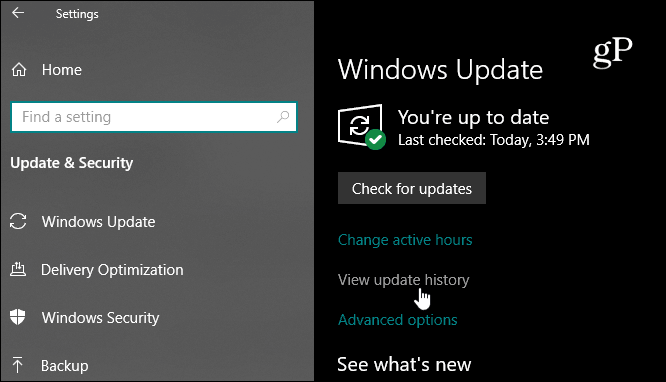
Vous y verrez une liste de l'historique des mises à jour des mises à jour cumulatives récentes et d'autres mises à jour, mais vous souhaitez cliquer sur l'icône. Désinstaller les mises à jour lien en haut de la page.
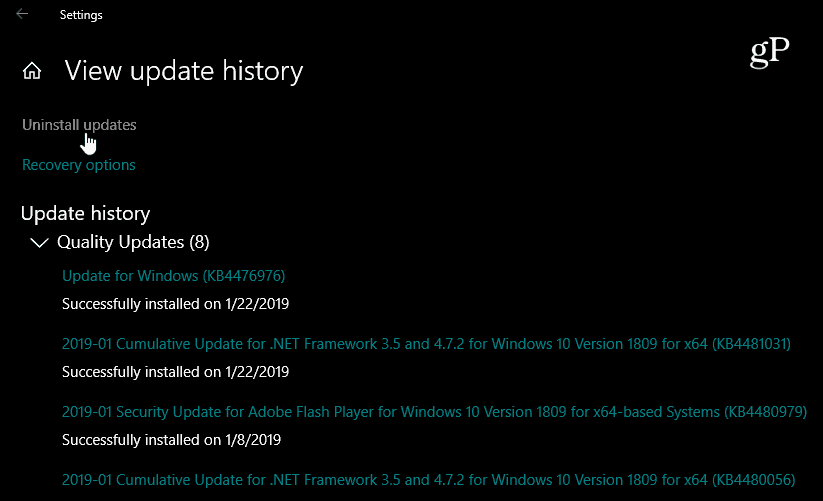
Cela ouvrira la page classique du Panneau de configurationqui contient également une liste des mises à jour récemment installées. Et c'est là que vous pouvez les désinstaller. Il convient également de noter que cette liste ne vous permet que de désinstaller les mises à jour cumulatives installées depuis la mise à jour des fonctionnalités.
Faites défiler la liste et trouvez la mise à jour dont vous souhaitez vous débarrasser, faites un clic droit dessus et choisissez Désinstaller. Par exemple, dans mon cas, une fonctionnalité sur un de mesLes ordinateurs ont cessé de fonctionner après l'installation de KB4476976. Vous serez invité à confirmer que vous souhaitez le désinstaller et à afficher une barre de progression pendant le processus de désinstallation.
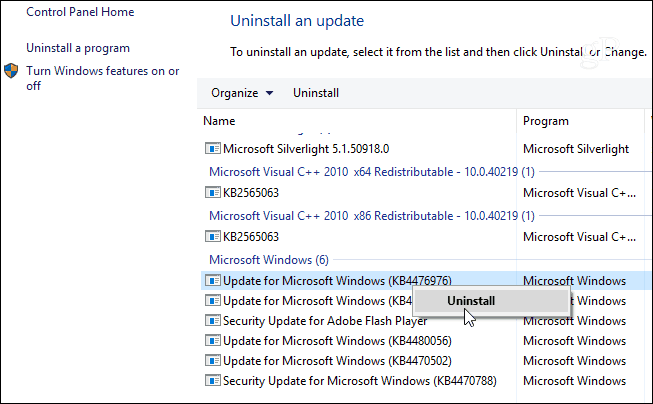
Après la désinstallation de la mise à jour, vous serez invité à redémarrer votre ordinateur pour appliquer les modifications.
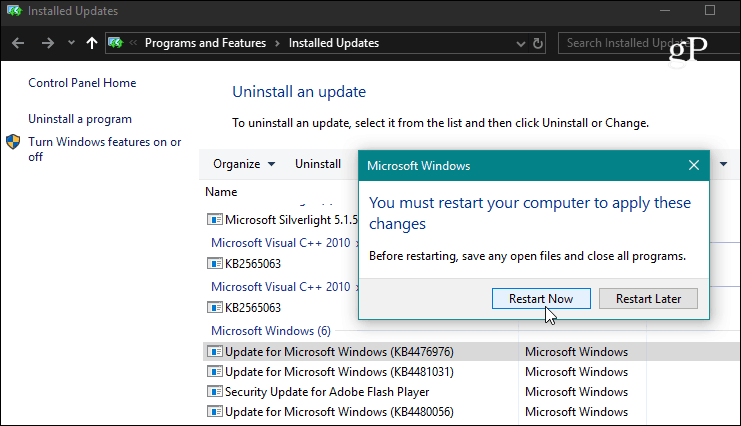
Si la désinstallation de la mise à jour résout votre problème, vous pouvez envisager de reporter les mises à jour futures. Sous Windows 10 Pro, vous pouvez différer les mises à jour cumulatives jusqu'à 35 jours. Pour ce faire, dirigez-vous vers Paramètres> Mise à jour et sécurité> Windows Update> Options avancées et faites défiler et allumez le commutateur pour mettre en pause les mises à jour.
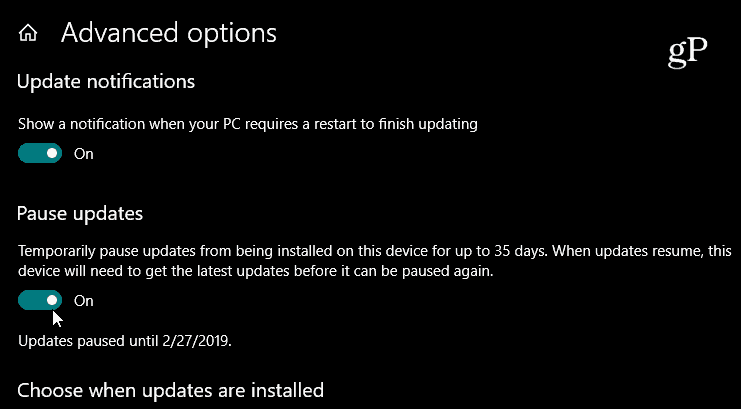
Mais si vous êtes sur Windows 10 Home, au moment decette écriture, vous devrez bloquer la mise à jour à l’aide d’une connexion mesurée. Cependant, Microsoft donne aux utilisateurs un peu plus de contrôle sur les mises à jour. À partir de la prochaine mise à jour majeure (actuellement en test en 19H1), vous aurez la possibilité de suspendre la mise à jour directement à partir de l'écran Windows Update.
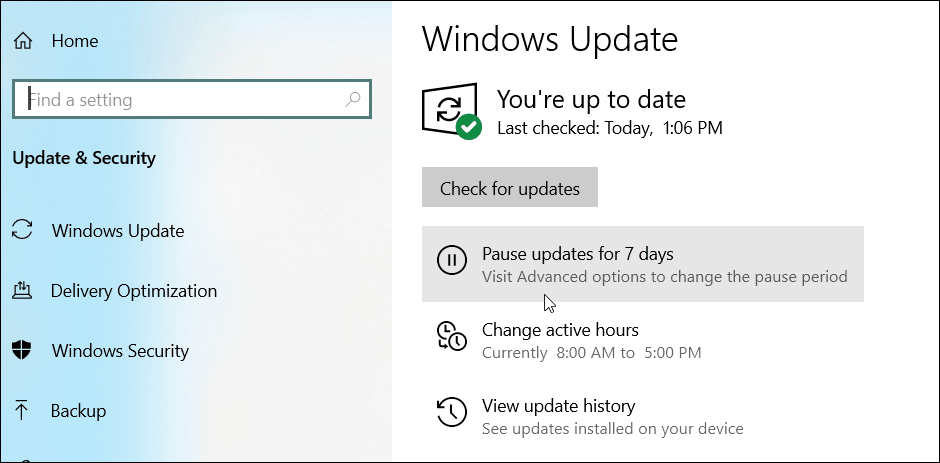
Suivre les mises à jour de Windows
Nous essayons de couvrir de près les mises à jour de Windows 10 etLorsqu’une nouvelle mise à jour est publiée, nous vous le ferons savoir le jour où elle sera disponible. Mais il est également important de noter que vous pouvez trouver tous les détails d’une mise à jour précédente à tout moment. La lecture des notes de publication de la mise à jour est importante lorsque vous essayez de résoudre un problème. Cela vous aide à décider si l'une des «solutions» est à blâmer et chaque page répertorie les problèmes connus ainsi que leurs solutions de contournement. Et c’est là qu’il est important de prêter attention aux versions de mise à jour ou au “Numéros de KB”.
Se diriger vers Paramètres> Mise à jour et sécurité et cliquez sur le lien «Afficher l'historique des mises à jour». Vous y verrez une liste des mises à jour récemment installées. En cliquant sur l'une d'entre elles, vous accéderez à l'article officiel de la base de connaissances Microsoft qui fournit une liste complète des correctifs, des problèmes connus et des solutions de contournement.
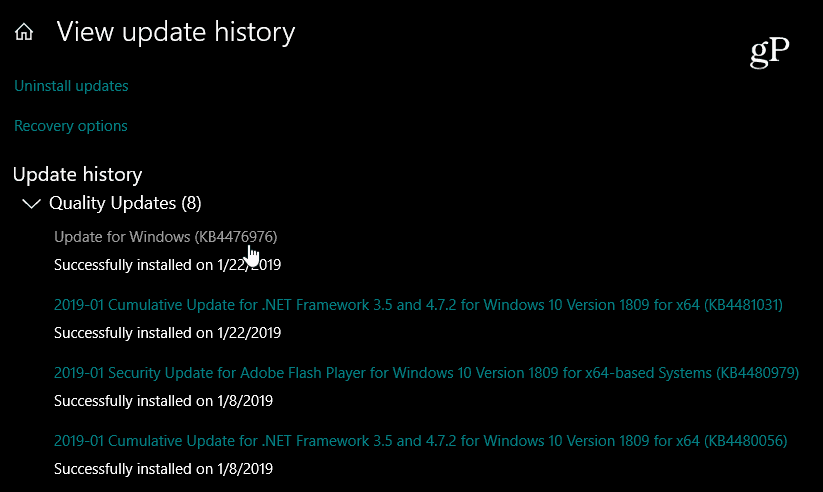
Rappelez-vous, ceci est pour désinstaller le cumulatifmises à jour qui sont généralement lancées le mardi du correctif chaque mois. Celles-ci incluent un ensemble de mises à jour individuelles regroupées dans un seul téléchargement. Si vous souhaitez mieux contrôler vos mises à jour Windows 10, consultez notre article sur l’installation de mises à jour spécifiques de Windows 10 à l’aide d’une application gratuite.


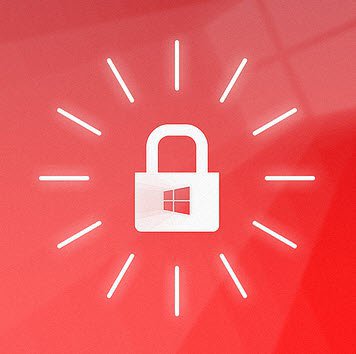







laissez un commentaire